Table of Contents
![]() Related Posts
Related Posts
- Kaedah 1. Semak Jika Anda Telah Membisukan YouTube untuk Membetulkan Tiada Audio di YouTube
- Kaedah 2. Pastikan Audio Sistem Anda Dibuka untuk Menyelesaikan YouTube Tiada Bunyi
- Kaedah 3. Kosongkan Kuki dan Cache Penyemak Imbas Anda dan Betulkan YouTube Tiada Bunyi
- Kaedah 4. Betulkan YouTube Tiada Bunyi dengan Mengemas kini Penyemak Imbas Anda
- Lebih Banyak Penyelesaian yang Boleh Digunakan
Berjuta-juta video dimuat naik ke YouTube setiap hari oleh pengaruh media sosial dan pencipta kandungan. Tetapi pengalaman anda semasa menonton video YouTube tersebut kadangkala terhenti, terutamanya apabila anda menghadapi masalah bunyi. Adakah kekurangan bunyi video memusnahkan pengalaman menonton lancar anda dengan YouTube? Anda telah tiba di tempat yang betul! Jika audio YouTube tidak berfungsi menjejaskan kesihatan mental anda, kami akan menunjukkan kepada anda 9 kaedah teratas untuk membetulkan ralat tiada bunyi pada YouTube . Mari mulakan!
Kaedah 1. Semak Jika Anda Telah Membisukan YouTube untuk Membetulkan Tiada Audio di YouTube
Tetapan volum YouTube anda mungkin diredam kerana beberapa isu yang tidak dijangka. Oleh itu, anda harus bermula dengan menilai tetapan kelantangan. Jika anda menggunakan iPhone atau Android, tekan butang kelantangan di sebelah untuk memastikan peranti anda tidak diredamkan.
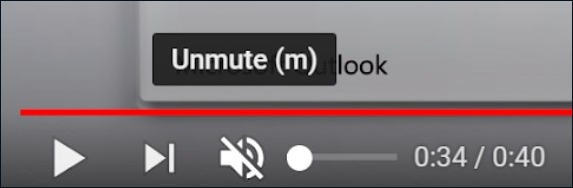
Orang yang mempunyai komputer boleh mencapai matlamat yang sama dengan memeriksa volum sistem. Selain itu, anda mesti memastikan tetingkap video YouTube tidak dilumpuhkan. Anda boleh meredam atau menyahredamkan video YouTube menggunakan pintasan papan kekunci anda "M."
Kaedah 2. Pastikan Audio Sistem Anda Dibuka untuk Menyelesaikan YouTube Tiada Bunyi
Anda mesti fokus pada audio PC anda dan Pengurus Bunyi pada langkah ini. Berikut ialah langkah yang perlu diikuti untuk memastikan audio sistem anda berfungsi dengan baik:
Langkah 1. Semak tepi kanan bawah skrin PC anda dan simbol "volume". Sama seperti lambang di YouTube, ia akan diredamkan jika dipalang.
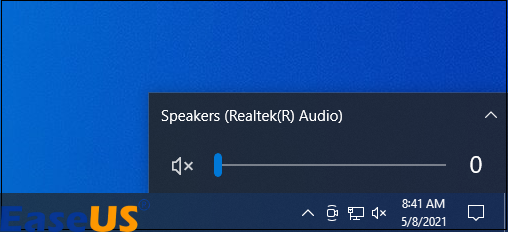
Langkah 2. Tekan simbol "Volume" untuk menyahredam bunyi sistem dan seret peluncur ke kanan. Ia akan meningkatkan kelantangan dan menyahredam PC anda.
Langkah 3. Pilih "Open Volume Mixer" daripada menu konteks selepas mengklik kanan simbol "Volume".
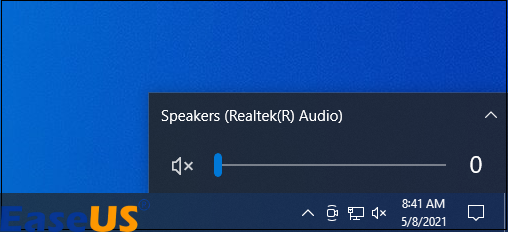
Langkah 4. Perhatikan tahap kelantangan penyemak imbas yang anda gunakan untuk menonton YouTube. Jika simbol di bawah slaid kelantangan menunjukkan bahawa ia diredam, tekan sekali. Kemudian, anda mesti meluncurkan kelantangan ke atas untuk memastikan ia melebihi 0%.
Langkah 5. Matikan Pengadun Kelantangan dan nilai sama ada video YouTube anda mempunyai bunyi.
Sentiasa kongsi siaran ini dengan rakan anda yang menggunakan YouTube untuk membantu mereka membetulkan YouTube tiada bunyi:
Kaedah 3. Kosongkan Kuki dan Cache Penyemak Imbas Anda dan Betulkan YouTube Tiada Bunyi
Data sejarah carian mengandungi sesi penyemakan imbas, cache, sejarah halaman web dan kuki. Jumlah besar data yang terkumpul pada sistem anda menghalang pengalaman menyemak imbas tanpa kerumitan atau mengakibatkan ralat "tiada bunyi di YouTube". Ikuti langkah di bawah jika anda menggunakan Android:
🤳 Telefon pintar:
Langkah 1. Tekan dan tahan ikon aplikasi "YouTube", dan tekan simbol maklumat aplikasi daripada menu yang terhasil.
Langkah 2. Navigasi ke "Storan dan cache" dan tekan butang "kosongkan cache".
🖥️Pelayar:
Untuk menghapuskan cache daripada Edge atau Chrome, ikut langkah di bawah untuk mengosongkan cache pada Chrome:
Langkah 1. Tekan kekunci "Ctrl + Shift + Delete" untuk memulakan panel data peperangan yang jelas.
Langkah 2. Pilih "Sepanjang Masa" dalam pilihan "Julat masa", dan semak "imej dan fail cache" dan ""Kuki dan kotak data tapak lain". Akhir sekali, ketik butang "kosongkan data" di bawah.

Kaedah 4. Betulkan YouTube Tiada Bunyi dengan Mengemas kini Penyemak Imbas Anda
Jika ralat "Audio YouTube tidak berfungsi" berterusan, sudah tiba masanya untuk mengemas kini penyemak imbas anda. Versi pelayar lama sering menyebabkan ralat bunyi ini. Ini juga boleh dilaksanakan apabila anda tidak boleh memainkan ralat video 5 dalam slaid Google. Ikuti langkah di bawah untuk mengemas kini Penyemak Imbas Google Chrome anda:
Langkah 1. Lancarkan Google Chrome, dan tekan "Menu tiga titik" di tepi atas sebelah kanan.
Langkah 2. Navigasi ke "Bantuan" daripada menu lungsur dan pilih "Perihal Google Chrome."

Langkah 3. Google Chrome akan mencari kemas kini secara automatik dan memasangnya dengan cepat jika tersedia.
Setelah kemas kini selesai, lancarkan semula penyemak imbas dan cari untuk melihat sama ada bunyi di YouTube diperoleh semula.
Kaedah 5. Buka YouTube dengan Pelayar Lain
Sekiranya anda cuba memainkan video YouTube melalui tetingkap penyemak imbas dan tidak dapat mendengar apa-apa, anda perlu mencuba penyemak imbas lain untuk melancarkan YouTube:
Langkah 1. Navigasi ke tetapan penyemak imbas dan perhatikan jika tetapan bunyi penyemak imbas ditetapkan untuk meredam. Sekiranya berlaku, nyahredam tetapan supaya anda boleh mendengar bunyi video YouTube.
Langkah 2. Anda mesti mengemas kini aplikasi penyemak imbas sekiranya terdapat sebarang kemas kini yang tersedia. Ia juga akan meningkatkan penstriman video dan audio. Kemas kini perisian penyemak imbas mengandungi alat baharu dan pembetulan pepijat untuk meningkatkan prestasi.
Anda boleh mencuba kaedah ini apabila anda mendapati VLC tidak memainkan video YouTube .
Jika anda mendapati siaran ini membantu, kongsikannya ke forum seperti Reddit untuk membantu lebih ramai orang yang memerlukan:
Kaedah 6. Kemas kini Pemacu Kad Bunyi Anda untuk Membetulkan Audio Tidak Berfungsi
Mengemas kini pemacu kad bunyi pada PC anda mungkin membetulkan isu ini. Anda boleh menggunakan kaedah ini apabila OBS anda tidak mempunyai bunyi. Ini adalah langkah untuk membetulkan pemacu kad bunyi:
Langkah 1. Tekan Windows + R untuk melancarkan kotak dialog "Run". Taip devmgmt.msc dan tekan "Enter" untuk melancarkan "Pengurus Peranti."
Langkah 2. Luaskan kategori "Pengawal bunyi, video dan permainan" dalam tetingkap "Pengurus Peranti".
Langkah 3. Pemacu kad bunyi perlu diklik kanan, dan kini pilih "kemas kini pemandu."
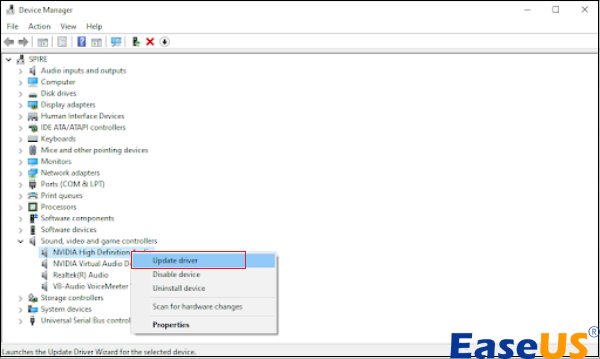
Langkah 4. Pilih pilihan untuk mencari perisian pemacu yang dikemas kini secara automatik. Windows akan mencari versi pemacu terbaharu dalam talian dan memasangnya jika tersedia.
Langkah 5. Mulakan semula PC anda setelah kemas kini pemacu selesai dan sahkan sama ada bunyi di YouTube berfungsi dengan betul.
Kaedah 7. Nyahpasang Dan Kemas Kini Adobe Flash Player
Apl dan penyemak imbas tidak menggunakan Adobe Flash Player untuk menonton audio, video, RIA dan multimedia. Peranti lama tertentu mungkin masih menggunakan teknologi untuk menstrim audio dan video pada penyemak imbas dan apl, yang mengakibatkan isu seperti main balik audio. Mungkin terdapat masalah teruk dengan versi Adobe Flash Player yang dipasang, dan peningkatan mungkin diperlukan untuk pemasangan. Anda boleh menyemaknya di laman web Adobe.
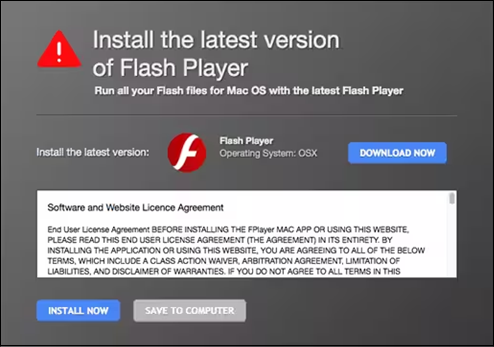
Kaedah 8. Gunakan Tetingkap Inkognito untuk Menyelesaikan Tiada Bunyi di YouTube
Masalah akibat bunyi dan audio adalah kerana konfigurasi sistem. Walau bagaimanapun, kadangkala, masalah penyemak imbas, seperti beberapa fail cache, mungkin menyebabkan ralat "Audio YouTube tidak berfungsi". Menyelesaikan masalah ini adalah tanpa kerumitan dalam penyemak imbas kontemporari, kerana anda boleh melancarkan tetingkap inkognito. Ikuti langkah di bawah untuk pergi ke penyemakan imbas peribadi dan selesaikan ralat ini:
Langkah 1. Tekan "tiga titik" di tepi kanan atas sekiranya anda pengguna Google Chrome.
Langkah 2. Pilih "Tetingkap Inkognito Baharu" terbuka.

Langkah 3. Tiba masanya untuk membuka "YouTube" dan memainkan video anda.
Kaedah 9. Jalankan Penyelesai Masalah Audio Untuk Membetulkan Tiada Bunyi Di YouTube
Windows 10 mempunyai penyelesai masalah terbina dalam untuk membantu anda mengenal pasti dan membetulkan ralat dengan cepat. Isu anda dengan "tiada bunyi di YouTube" akan diselesaikan secara automatik dengan menjalankan penyelesai masalah audio. Ikuti langkah di bawah:
Langkah 1. Tekan ikon "Windows" untuk membuka menu "Mula". Sekarang, pilih "tetapan" atau gunakan pendek papan kekunci "Windows + I."
Langkah 2. Pilih "Kemas Kini & Keselamatan."
Langkah 3. Navigasi ke tab "Selesaikan masalah" menggunakan panel sebelah kiri. Di sini, anda mungkin melihat penyelesai masalah bernama "Memainkan Audio."
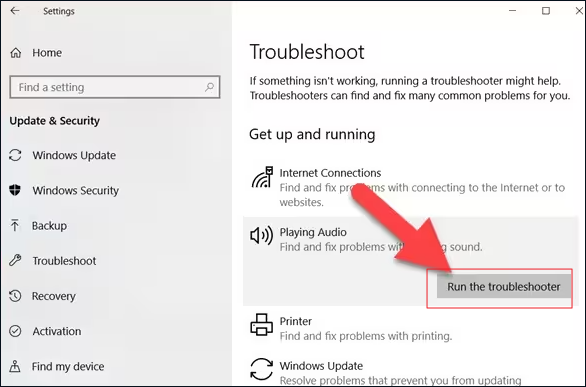
Langkah 4. Jika anda tidak berkongsi data diagnostik lengkap dengan Microsoft, tekan pautan "Penyelesai masalah tambahan" dan lihat "Penyelesai Masalah Audio Memainkan" di sana.
Petua Bonus: Cara Membaiki Video YouTube yang Rosak
Kami membincangkan 9 kaedah yang boleh dilaksanakan untuk menyelesaikan "Audio YouTube tidak berfungsi." Tetapi bagaimana jika video YouTube yang dimuat turun tidak dapat dimainkan? Dalam istilah lain, bagaimana kita menyelesaikan isu tersebut? Di sinilah EaseUS Fixo Video Repair muncul!
Ia adalah perisian pembaikan video bertaraf tinggi yang boleh membaiki fail video yang rosak dalam beberapa klik. Tidak kira apa format video anda disimpan pada peranti anda, anda boleh menggunakan alat pembaikan video pada komputer anda untuk membaiki video dan menyelesaikan gangguan video YouTube . Perisian ini membolehkan anda melihat pratonton video yang telah dibaiki sebelum menyimpannya, dan ciri pembaikan yang kompleks boleh membaiki fail yang rosak sekali lagi apabila pembaikan pantas tidak dapat dilakukan. Ciri-ciri utama alat ini adalah seperti berikut:
- Keserasian: Ia boleh membetulkan format video dan melakukan pembaikan MP4 , MOV, M2TS, MKV, MTS, 3GP, AVI, FLV, M4V dan banyak lagi.
- Fleksibiliti: Program pembaikan video ini boleh membetulkan video yang rosak daripada mana-mana monitor, termasuk telefon pintar, pelayan NAS, kamera pemuka, kamera, dron dan DRV CCTV.
- Kesederhanaan: Dengan mengikuti langkah-langkah yang disenaraikan di bawah, seorang pemula komputer pun boleh menyelesaikan tugas membaikinya.
Soalan Lazim di YouTube Audio No Sound
Semak Soalan Lazim di bawah untuk memahami topik dengan lebih baik:
1. Mengapa saya tidak boleh mendengar audio di YouTube?
Anda mesti memahami beberapa isu penyemak imbas yang mendasari jika tiada bunyi di YouTube. Contohnya, penyemak imbas yang lapuk, cache rosak, sambungan bercanggah atau cache rosak boleh menyebabkan kekacauan pada main balik audio di YouTube.
2. Mengapa saya tidak dapat mendengar bunyi pada video saya?
Ini kerana tetapan bunyi peranti ditetapkan pada 0%. Oleh itu, anda patut mencuba tetapan bunyi peranti anda kerana ia mungkin menjadi sebab kepada pengalaman YouTube yang senyap.
3. Bagaimanakah cara saya menyahredamkan audio di YouTube?
Jika audio YouTube anda diredamkan, anda boleh melihat di sudut kiri bawah video YouTube untuk mengesahkan pembesar suara. Sekiranya bunyi diredam, togol untuk menyahredamkan audio.
Untuk Membungkus
Isu seperti ini kadangkala boleh timbul dalam alam digital yang dinamik ini. Tiada bunyi pada video YouTube adalah salah satu masalah yang mungkin timbul daripada tapak web itu sendiri, platform yang memainkan video dan segala-galanya di antaranya. Walau bagaimanapun, sama seperti perkara lain, terdapat isu dan pembetulan untuk mereka, yang disebutkan di atas. Jika video itu rosak, EaseUS Fixo Video Repair ialah alat sehenti untuk membetulkan video YouTube yang rosak tersebut. Muat turun alat sekarang!
Was This Page Helpful?